Kiến thức
3 bước khắc phục lỗi SC 555 trên máy photocopy Ricoh
Lỗi SC 555 trên máy photocopy Ricoh
Nhu cầu sử dụng máy photocopy để xử lý tác vụ copy, scan, fax và in ấn các loại văn bản, tài liệu … ngày một tăng cao trong thời đại công nghệ thông tin bùng nổ.
Giải pháp đáp ứng nhu cầu thiết thực này được các văn phòng công ty, doanh nghiệp lựa chọn hiện nay là sở hữu hoặc thuê một vài máy photocopy có các chức năng phù hợp thay vì dùng các dịch vụ bên ngoài bởi lựa chọn các dịch vụ này không kinh tế, mất thời gian, lại tiềm ẩn nguy cơ rò rỉ dữ liệu.
Tuy nhiên cũng như mọi loại máy móc, thiết bị khác; máy photocopy sử dụng lâu ngày sẽ phát sinh lỗi. Các lỗi này có thể phát sinh do tuổi thọ linh kiện máy hoặc trong quá trình sử dụng người dùng chưa bảo quản máy tốt; hay cũng có thể từ tác động của môi trường như độ ẩm cao, khí thải độc hại có trong không khí, … .
Nhiều lỗi phổ biến của máy photocopy nếu biết cách, bạn có thể dễ dàng xử lý mà không cần nhờ đến sự giúp đỡ của kỹ thuật viên.

Một số lỗi phổ biến của máy photocopy
1. Những lỗi tác động trực tiếp đến chất lượng sản phẩm của nó:
- Máy photocopy kéo nhiều giấy cùng lúc, kẹt giấy hoặc bản in bị nhàu nát.
- Bản in/photo mờ, nhòe, hoặc có mặt nhạt, mặt đậm.
- Bản in/photo bị đen cả hai mặt.
- Bản in/photo có sọc đen.
- Bản scan bị lệch… .
2. Lỗi được máy báo trên màn hình hiển thị:
- Lỗi Please Wait: Là lỗi được hiển thị trên màn hình điều khiển máy photocopy, tất cả các thương hiệu máy đều có thể xuất hiện lỗi này trong quá trình sử dụng. Về hiện tượng, bạn sẽ thấy khi bật máy để làm việc thì nó không hoàn tất quá trình khởi động mà chỉ hiển thị “Please Wait” trên màn hình rồi dừng lại. Máy photocopy báo Please Wait có nghĩa là mọi công việc đều bị gián đoạn.
- Lỗi được báo bằng mã lỗi (service code): Rất nhiều lỗi được máy cảnh báo bằng mã lỗi trên màn hình. Nếu gặp trường hợp này bạn phải tham khảo “bảng mã lỗi” của từng dòng máy photocopy để biết ý nghĩa của từng mã lỗi và có phương án khắc phục hoặc sửa chữa. Chú ý là mỗi dòng máy đều có quy ước mã lỗi khác nhau.
Trong khuôn khổ bài viết này, Photocopy Đức Lan xin được chia sẻ với bạn một trong những mã lỗi của dòng máy photocopy đang được ưa chuộng – Ricoh – và cũng rất hay gặp đối với tất cả các thương hiệu máy khác, và cách xử lý nó nhanh nhất: Mã lỗi SC 555. Mời bạn theo dõi nhé!
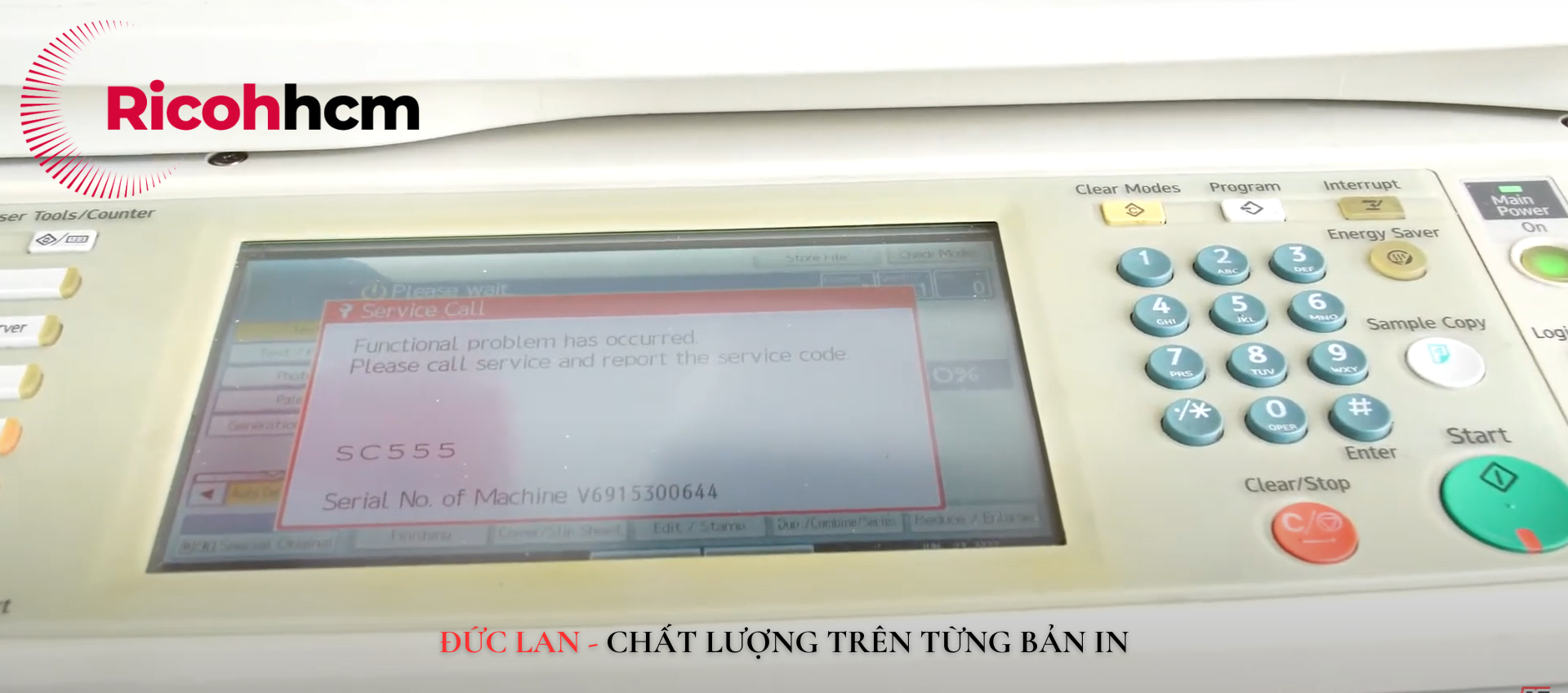
Nguyên nhân xuất hiện lỗi SC 555 trên máy photocopy Ricoh?
Lỗi SC 555 cảnh báo với bạn rằng máy photocopy Ricoh của bạn đang có sự cố ở cụm sấy. Nguyên nhân sâu xa có thể là:
Trường hợp 1 (lỗi bảo dưỡng):
Các jack sấy bị chạm hoặc tiếp xúc không tốt (có thể phát sinh khi bạn thao tác với cụm sấy để lấy vụn giấy, giấy kẹt hoặc lau mực); thermistor (cảm biến nhiệt) bị lỗi (có thể do lâu ngày không vệ sinh làm mực dính quá nhiều nên thermistor không dò được nhiệt) hoặc cong vênh, ảnh hưởng đến độ tiếp xúc.
Trường hợp 2 (lỗi linh kiện của cụm sấy):
Lỗi SC 555 trên máy photocopy Ricoh còn có thể do linh kiện của cụm sấy (cầu chì bị lỗi, đèn sấy yếu, quạt sấy hư…).
Trường hợp 3 (lỗi thiết bị):
Ngoài các nguyên nhân trên, lỗi SC 555 trên máy photocopy Ricoh cũng xuất hiện khi có sự cố ở cụm moteur (moteur không kéo cụm sấy nổi) hoặc do nguồn cấp cho cụm sấy không đủ.
Cách khắc phục lỗi SC 555 trên máy photocopy Ricoh
Sự cố cụm sấy có thể xuất phát từ nhiều lý do khác nhau. Để khắc phục triệt để bạn cần tìm nguyên nhân cụ thể, từ đó mới có cách xử lý phù hợp và ngăn ngừa lỗi tái diễn. Bạn có thể thực hiện từng bước thử như sau:
Bước 1: Vệ sinh máy và kiểm tra các điểm kết nối (jack sấy, thermistor, …)
Trước tiên khi máy báo lỗi SC 555, bạn đừng vội gọi nhân viên kỹ thuật. Hãy tắt máy, rút toàn bộ nguồn điện đang kết nối với máy và tiến hành vệ sinh máy. Kiểm tra và lau thật kỹ các tiếp điểm, nhất là của jack sấy và đầu dò của thermistor

Bước 1: Kiểm tra jack sấy

Bước 1: Kiểm tra thermistor
Sau đó cắm điện và khởi động lại máy photocopy. Nếu may mắn bạn sẽ thấy lỗi được khắc phục và máy sẵn sàng phục vụ bạn, còn nếu không bạn phải thực hiện bước tiếp theo.
Bước 2: Xóa lỗi bằng cách reset máy
- Trước tiên, bạn bấm chọn phím “Clear Modes” (phím màu vàng) trên bàn phím số của bảng điều khiển máy photocopy; bấm tiếp số 107 (bằng phím số) và bấm giữ phím “Clear/Stop” (phím đỏ phía dưới). Hãy giữ phím “Clear/Stop” một lúc cho đến khi hiện ra màn hình System SP:

Bước 2: Đăng nhập chế độ System SP
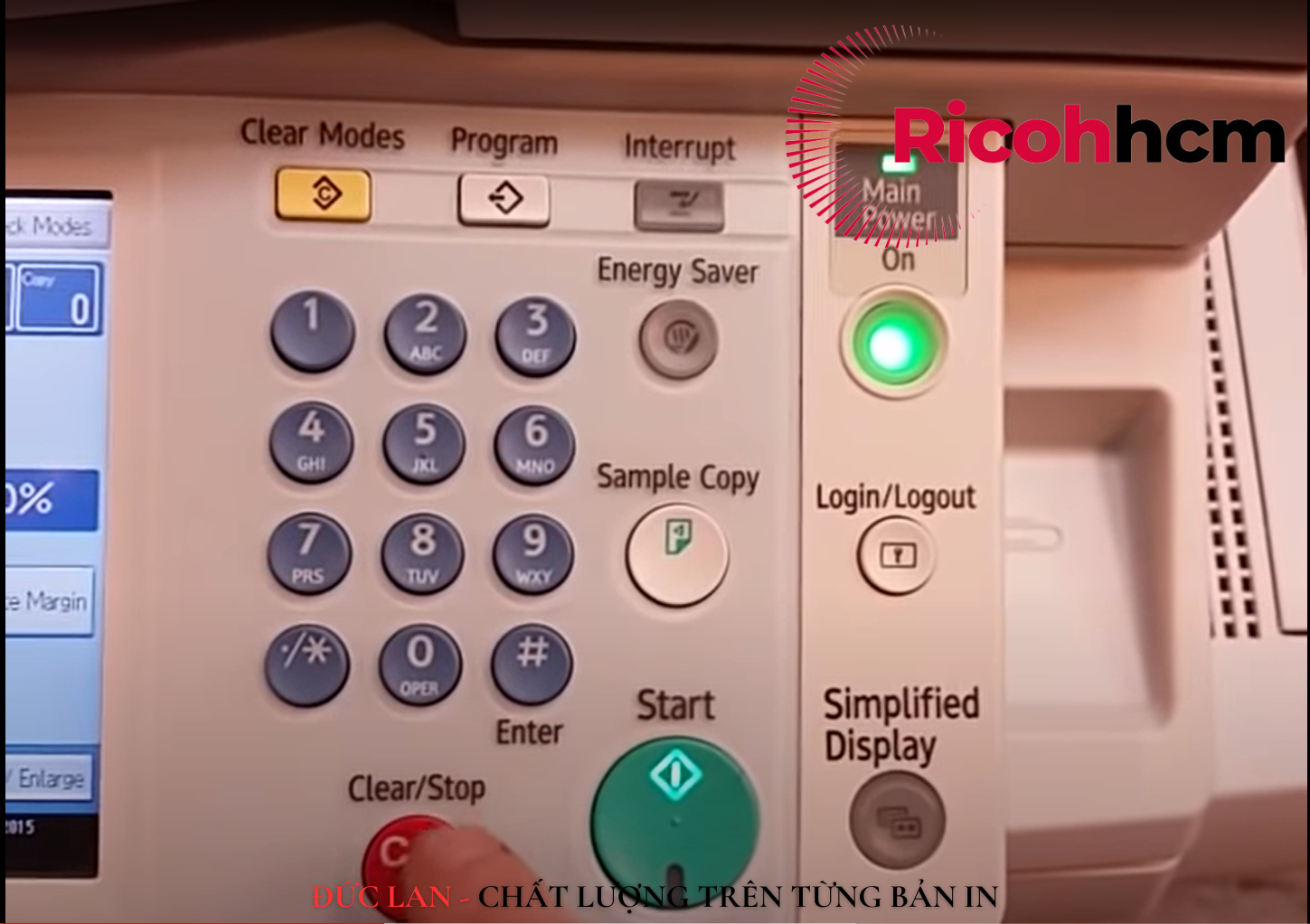
Bước 2: Bấm giữ phím Clear/Stop để đăng nhập chế độ System SP
- Trên màn hình System SP vừa xuất hiện, bạn bấm chọn nút “System SP”
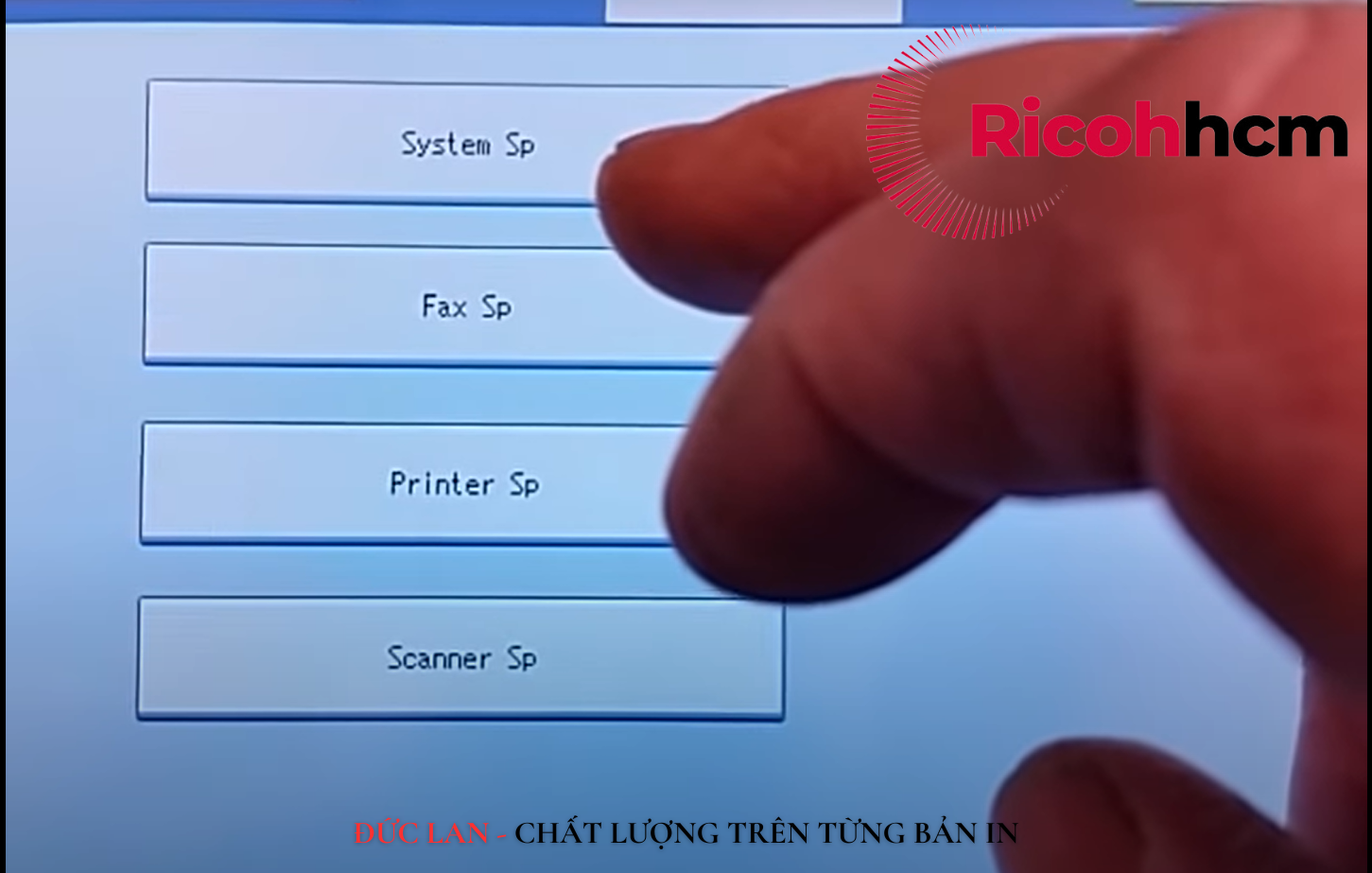
Bước 2: Đăng nhập chế độ System SP
- Trên màn hình SP Mode [Service] vừa xuất hiện, bạn bấm nút SP-5XXX [Mode]:
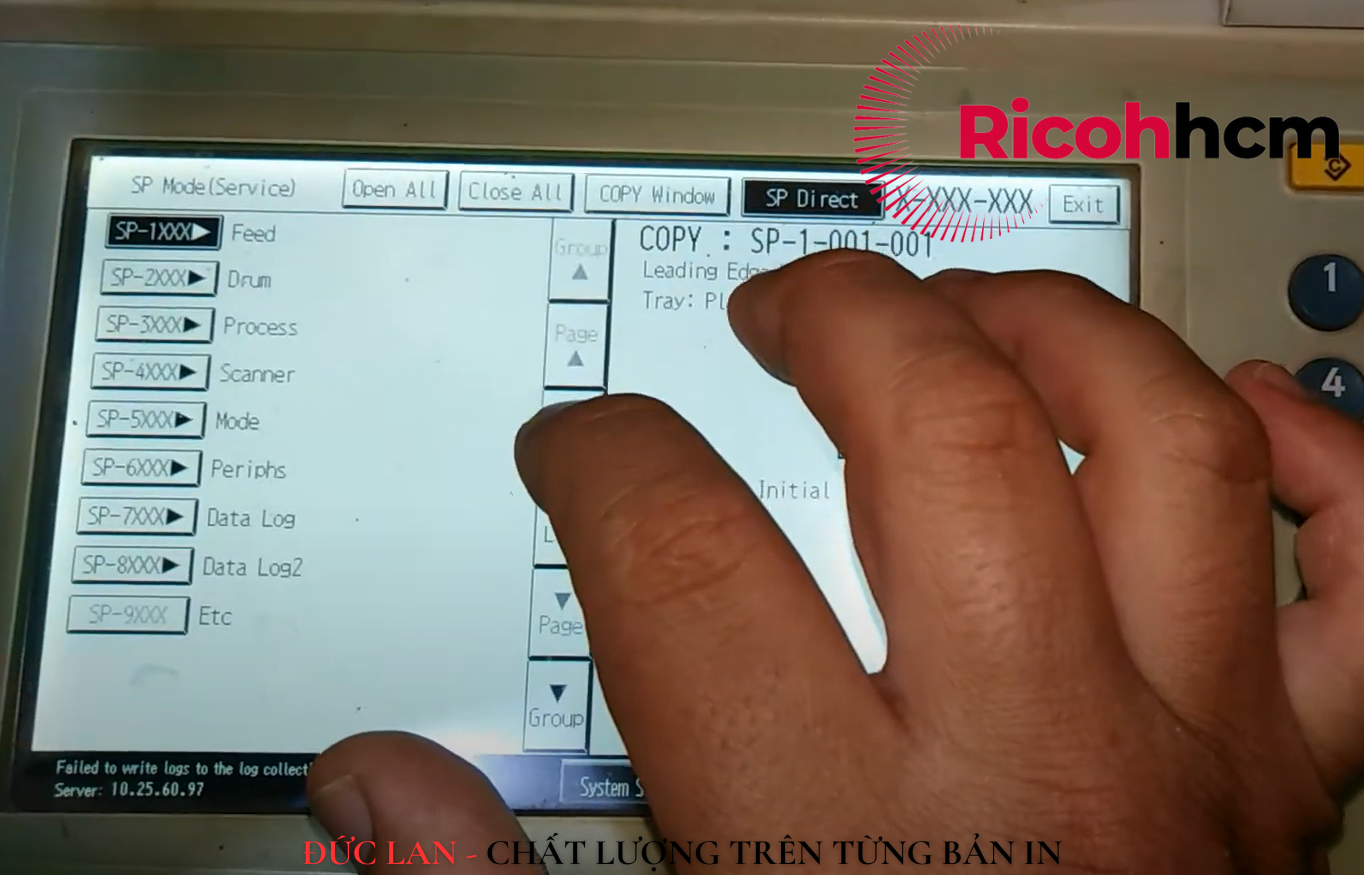
Bước 2: Đăng nhập Mode (SP-5XXX)
- Trên màn hình Mode vừa xuất hiện, bạn bấm nút cuộn trang xuống (nút Page kèm biểu tượng tam giác ngược) vài lần cho đến khi xuất hiện nút lệnh 5810 [SC Reset] ở khung trái thì ngừng lại:
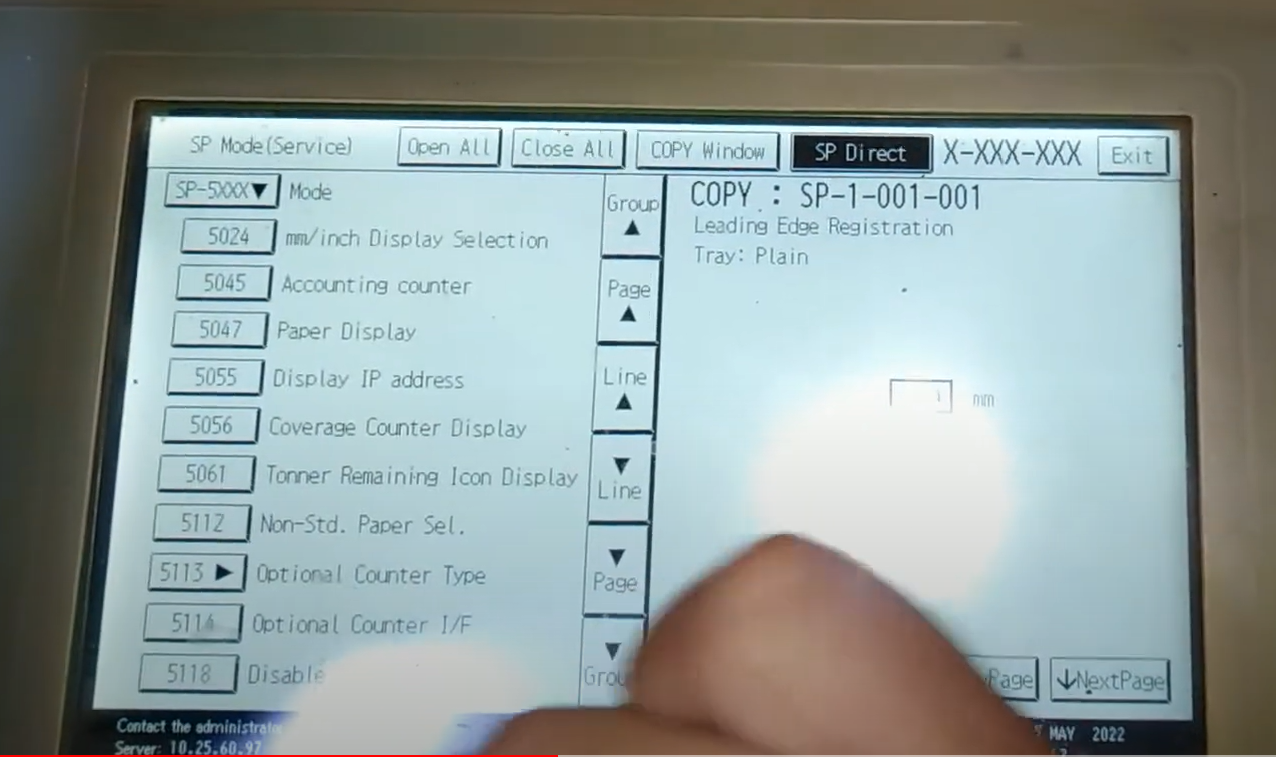
Bước 2: Cuộn trang tìm nút lệnh 5810
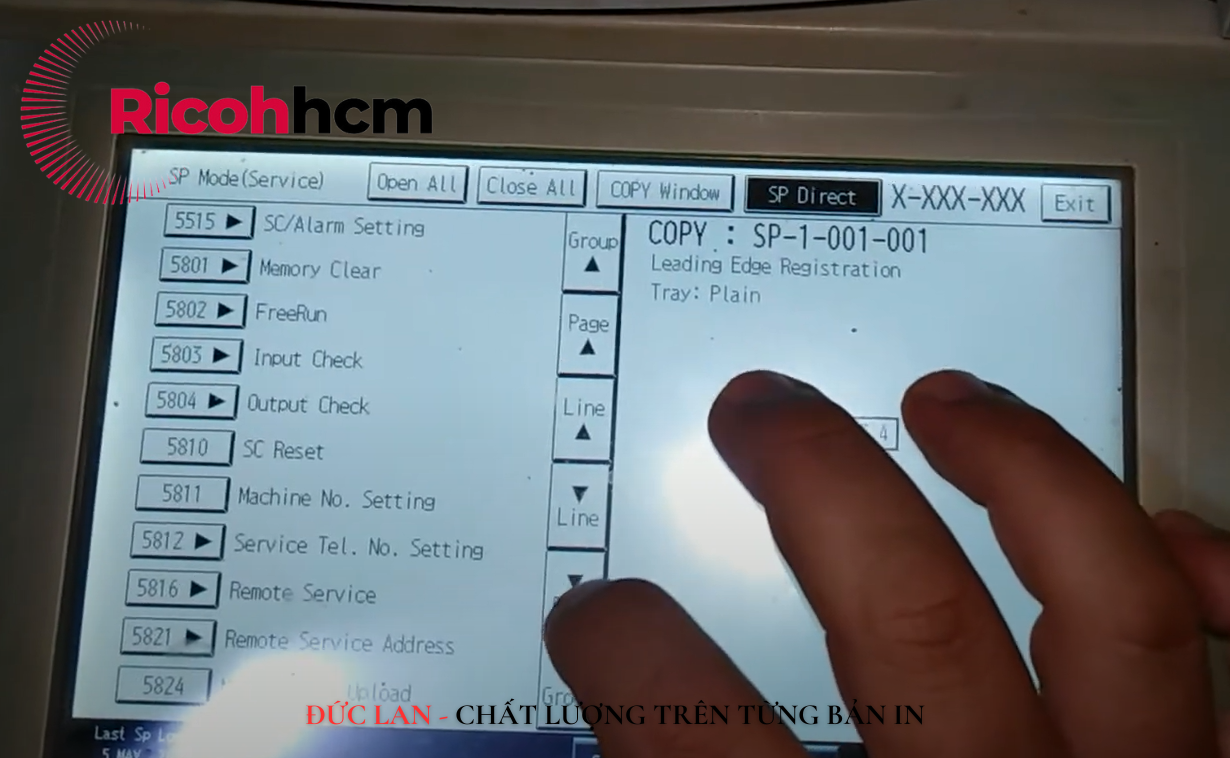
Bước 2: Cuộn trang tìm chức năng SC Reset (nút lệnh 5810)
- Bạn tiếp tục bấm chọn nút lệnh 5810 [SC Reset] rồi bấm tiếp nút EXECUTE ở khung phải:
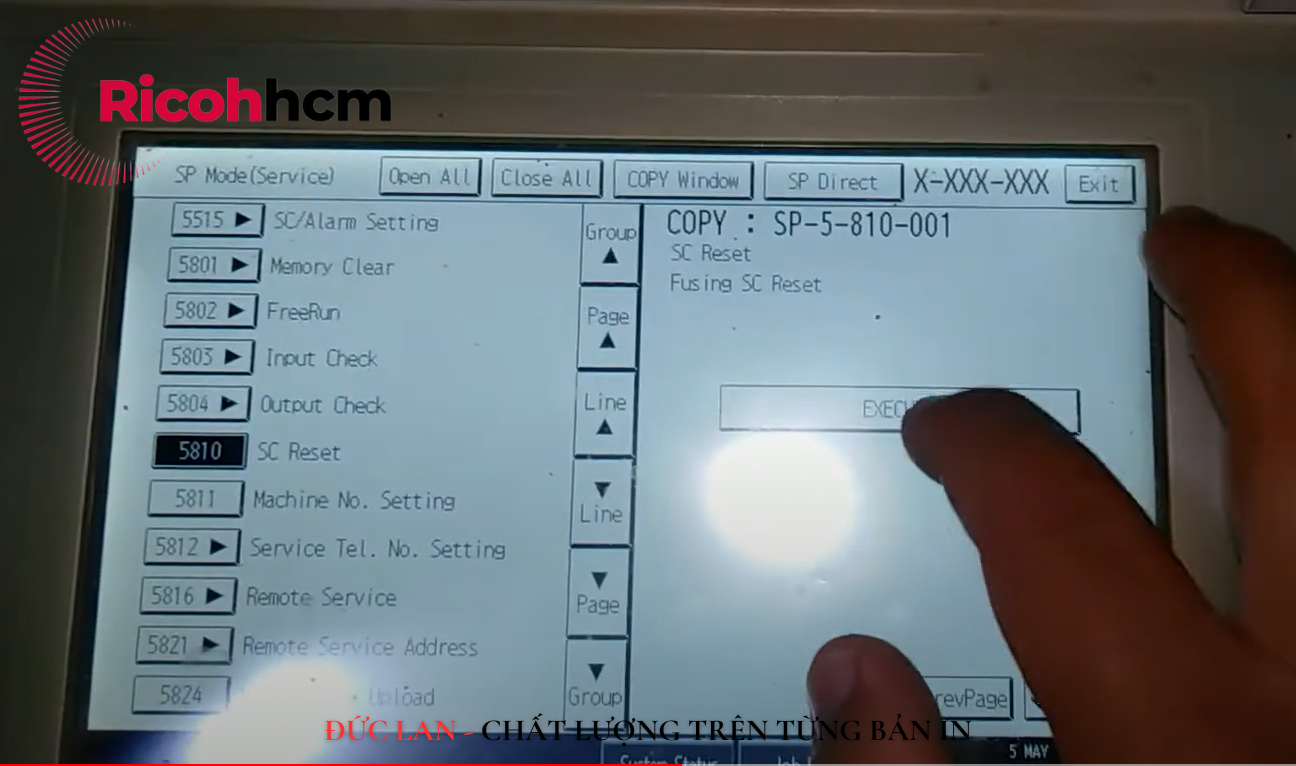
Bước 2: Bấm tiếp nút EXECUTE sau khi chọn lệnh SC reset (5810)
- Cuối cùng, bạn bấm chọn nút Exit ở màn hình Completed vừa xuất hiện rồi tắt máy bằng nút nguồn tổng (ở thân máy):
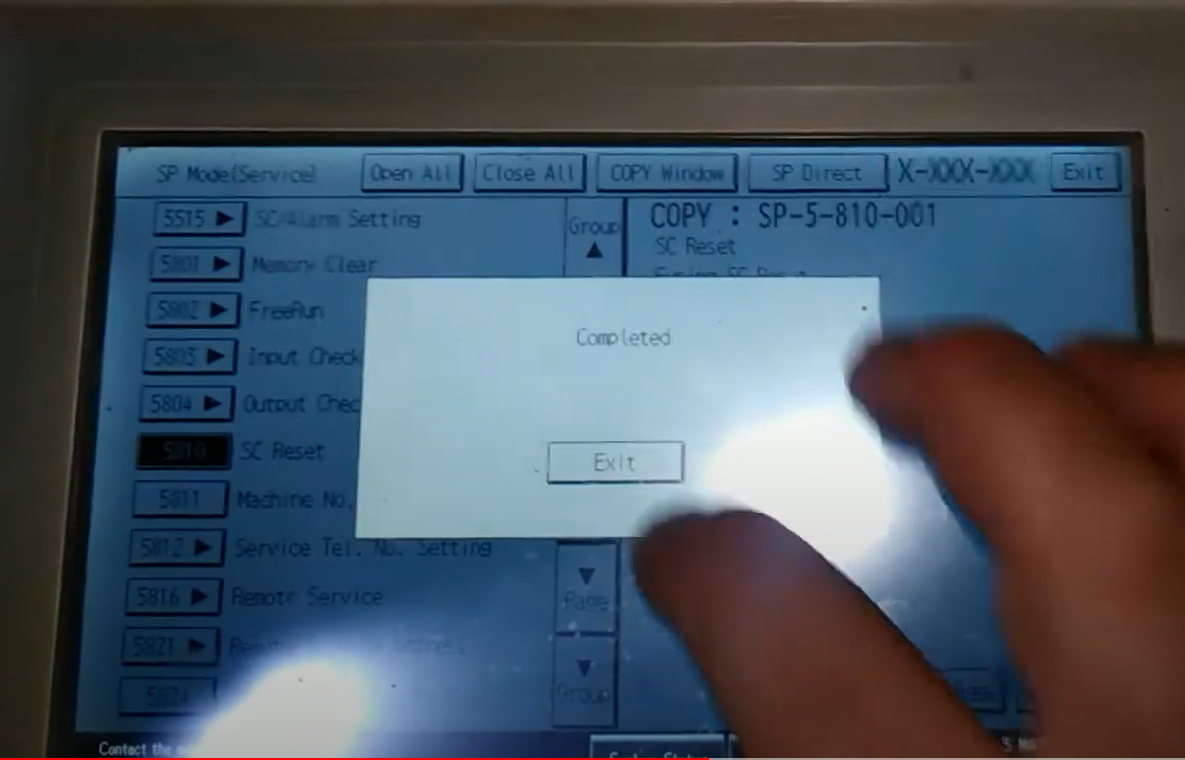
Bước 2: Bấm chọn nút Exit để hoàn tất quy trình reset máy
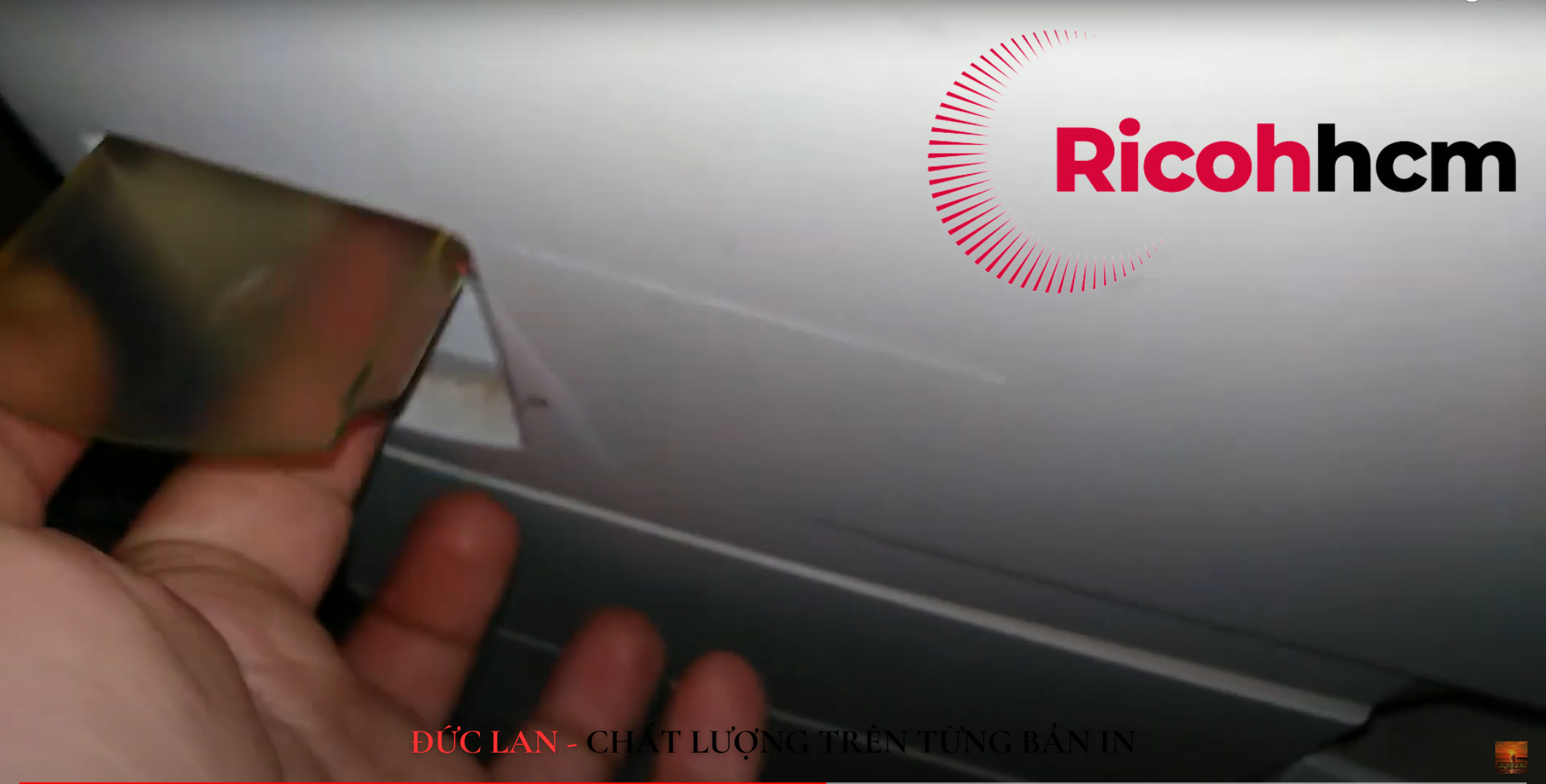
Bước 2: Tắt nguồn tổng của máy (nút nguồn trên thân máy)
- Đợi khoảng 15s rồi khởi động máy lại xem lỗi đã khắc phục được chưa.
Bước 3: Nếu sau khi thực hiện bước 2 xong mà vẫn chưa khắc phục được lỗi thì bạn hãy tháo cụm sấy ra:

Bước 3: Tháo cụm sấy (nhấc cần D2 và kéo ra)

Bước 3: Mở cụm sấy để kiểm tra cầu chì, thermistor
Dùng đồng hồ vạn năng đo các cầu chì và các thermistor xem chúng có bị đứt không. Nếu đứt thì thay thế con khác và reset máy một lần nữa bằng lệnh 5810 như ở bước 2.

Bước 3: Mở cụm sấy để kiểm tra cầu chì, thermistor
Bạn hãy nhớ:
- Lỗi SC 555 trên máy photocopy Ricoh (và một số mã lỗi nữa như SC 541, SC 542, SC 551, SC 552, …) là lỗi của cụm sấy. Đức Lan sẽ đề cập đến những mã lỗi còn lại trong các bài viết khác.
- Lỗi ở cụm sấy hay gặp ở bất kỳ thương hiệu máy photocopy nào chứ không riêng gì Ricoh, tuy nhiên mỗi thương hiệu máy được gán bằng mã lỗi khác nhau và quy trình sửa lỗi khác nhau. Ngay cả máy Ricoh các đời khác nhau các bước sửa lỗi cũng không giống hệt nhau, nhưng bạn chỉ cần nắm chắc quy trình là có thể vận dụng được cho tất cả các đời máy Ricoh.
- Thông thường khi gặp lỗi SC 555 trên máy photocopy Ricoh bạn chỉ cần thực hiện tối đa là đến bước 3 trong quy trình trên là đã khắc phục được.
- Trong tình huống xấu nhất (hiếm khi xảy ra), nguyên nhân gây lỗi thuộc về các linh kiện khác như đèn sấy, quạt sấy, hoặc moteur… ; việc thực hiện đầy đủ các bước trên không có tác dụng nữa. Những bộ phận này khó sửa hoặc nếu sửa cũng sẽ cần tay nghề của kỹ thuật viên chuyên sửa máy photocopy, bạn nên nhờ đến sự hỗ trợ của bộ phận bảo trì máy.
Lưu ý đề phòng phát sinh lỗi SC 555 trên máy photocopy Ricoh
Ngoài việc khắc phục, sửa chữa khi xuất hiện lỗi SC 555 trên máy photocopy Ricoh thì bạn cũng nên có những thói quen sử dụng máy tốt để tránh và hạn chế gặp lỗi này. Chẳng hạn như:
1. Vị trí đặt máy photocopy
- Các dòng máy photocopy hiện đại có khả năng chống bụi tốt. Tuy nhiên mật độ bụi mịn, siêu nhỏ đang xuất hiện ngày càng nhiều trong không khí. Những loại bụi này nguy hiểm vô cùng, khi lọt vào bên trong cụm sấy (và tất cả các bộ phận khác của máy) sẽ làm mọi linh kiện, từ cơ khí cho đến board mạch dễ hư hỏng và rất khó để khắc phục.
- Đặc biệt với các doanh nghiệp, văn phòng ở những nơi có công trường xây dựng, sản xuất các loại sản phẩm đặc thù có nhiều bụi thì phải cần đầu tư không gian sạch để máy photocopy (phòng máy phải thông thoáng, chắn bụi tốt).
- Ngoài ra bạn nhớ hạn chế việc đặt máy photocopy ở những nơi quá nóng, quá lạnh hoặc những nơi có ánh mặt trời chiếu trực tiếp. Những môi trường này gây ảnh hướng xấu đến máy móc nói chung, sẽ khiến máy xuống cấp rất nhanh.
2. Sử dụng giấy in/photo và mực in đúng tiêu chuẩn, đúng cách
- Giấy in là “nguyên liệu” hàng ngày của máy photocopy. Giấy không sạch, kích thước giấy không đảm bảo (quá dày, quá ẩm) sẽ khiến cho máy rất nhanh hư hỏng, nhất là các drum và cụm sấy.
- Đảm bảo định lượng giấy in/photo đạt chuẩn. Mức 70gsm là tiêu chuẩn hợp lý cho mọi loại máy photocopy.
- Không sử dụng giấy bị ẩm mốc, giấy quá trơn hoặc quá nhám để in ấn, photo.
- Dùng mực in có nguồn gốc rõ ràng và bảo đảm chất lượng.
3. Chọn các dòng máy photocopy đời mới
Các máy photocopy đời mới thường có độ bền cao hơn, tích hợp nhiều tính năng hiện đại. Đặc biệt là các máy này luôn đi kèm khả năng chống bụi, chống nước nên tuổi thọ của máy sẽ cao hơn, máy cũng ít hư hỏng vặt hơn.
4. Vệ sinh máy thường xuyên và bảo trì, bảo dưỡng máy định kỳ
Kiểm tra, vệ sinh và bảo dưỡng thường xuyên để tất cả các bộ phận của máy luôn sạch và được bổ sung đủ các loại dầu nhớt cần thiết. Việc kiểm tra thường xuyên giúp bạn xử lý sớm các vấn đề nảy sinh và tránh các tình huống ảnh hưởng đến chất lượng sản phẩm và tiến độ công việc, chẳng hạn lỗi SC 555 trên máy photocopy Ricoh.
5. Chọn các dịch vụ bảo trì – bảo dưỡng, sửa chữa máy photocopy uy tín
Điều này sẽ đảm bảo máy photocopy của bạn luôn được bảo trì, bảo dưỡng đầy đủ, chu đáo và sẽ vận hành ổn định, hạn chế được tất cả mọi sự cố.
Trên đây Photocopy Đức Lan đã chia sẻ chi tiết với bạn cách khắc phục lỗi SC 555 trên máy photocopy Ricoh. Mong rằng thông qua bài viết này, Đức Lan có thể không chỉ giúp bạn xử lý lỗi máy dễ dàng và nhanh chóng nhất mà bạn còn nắm rõ các nguyên tắc giúp hạn chế phát sinh lỗi máy nữa.
Photocopy Đức Lan là công ty chuyên nhập khẩu, mua bán và cho thuê máy photocopy với gần 20 năm trong nghề. Chúng tôi chuyên cung cấp máy photocopy và các dịch vụ liên quan đến máy photocopy với đội ngũ kỹ thuật viên chuyên nghiệp. Đặc biệt Đức Lan cung cấp đa dạng mẫu mã máy photocopy Ricoh – thương hiệu nổi tiếng với chất lượng vượt trội, hoạt động êm ái, tuổi thọ máy cao và ít hư hỏng vặt.
Bất kỳ lúc nào máy photocopy của bạn phát sinh lỗi, hãy liên hệ ngay với Đức Lan để không làm gián đoạn công việc nhé.
Đối với các máy photocopy cần nhiều thời gian để sửa chữa hoặc thay thế phụ kiện, chúng tôi sẽ linh hoạt cho bạn mượn máy có cấu hình tương đương để sử dụng giúp quá trình xử lý công việc của bạn luôn suôn sẻ và không gặp thêm bất kỳ trục trặc nào nữa trong quá trình in ấn.
Nếu bạn cần mua hoặc thuê máy photocopy màu trọn gói chất lượng cao thì Đức Lan là một thương hiệu uy tín để bạn lựa chọn. Chúng tôi hân hạnh được đồng hành cùng bạn.
Mọi thông tin chi tiết vui lòng liên hệ với Đức Lan qua hotline 0938.114.403 để được tư vấn miễn phí và nhanh nhất.
Công ty thương mại và dịch vụ Đức Lan
Địa chỉ: 1/68 Đặng Thùy Trâm, phường 13, quận Bình Thạnh TP. HCM.
Điện thoại bàn: 028 62589736 – 028 62589737 – 028 62589738
Fax: 028 62589735.
Hotline: 0938114403 – 0983114403. Gặp Ms LAN.
Website: https://ricohhcm.vn




